- Autor Lauren Nevill [email protected].
- Public 2023-12-16 18:55.
- Modificat ultima dată 2025-01-23 15:23.
Albumele foto de pe rețelele de socializare sunt o bună oportunitate de a le spune prietenilor despre tine și despre hobby-urile tale. Dar, după cum arată practica, încărcarea fotografiilor nu este tot. Pentru ca utilizatorii de rețele sociale care au acces la albumele dvs. să poată naviga în ele, albumele trebuie să fie semnate.
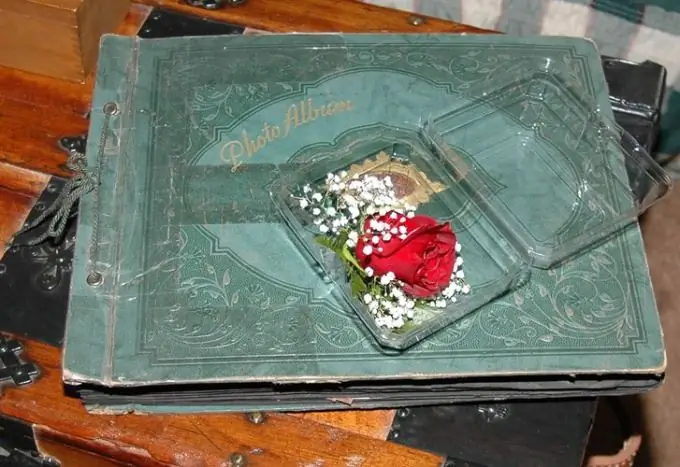
Este necesar
- - un cont pe o rețea socială;
- - browser.
Instrucțiuni
Pasul 1
În multe rețele sociale, este posibil să introduceți numele și descrierea albumului foto atunci când îl creați și să editați albumul deja creat. Pentru a titla albumul în timpul creării sale, conectați-vă la contul dvs. de pe rețeaua socială și selectați opțiunea „Foto”. În rețeaua socială VKontakte, aceasta este opțiunea Fotografiile mele. Pe această pagină, găsiți butonul „Creați albumul” și faceți clic pe el.
Pasul 2
În fereastra care apare, puteți introduce numele albumului și descrierea acestuia. Pentru a nu suferi mult timp, venind cu un nume original pentru album, decideți în prealabil ce fotografii aveți de gând să încărcați acolo. Dacă albumul conține un reportaj foto despre un eveniment, reflectă acest lucru în titlu. Trei sau patru cuvinte care descriu esența evenimentului, locul și timpul sunt destul de suficiente pentru nume.
Pasul 3
Pentru a explica numele scurt al albumului foto, completați câmpul „Descriere”. În acesta, puteți spune despre evenimentul în timpul căruia au fost făcute fotografiile. Desigur, dacă dețineți pe deplin capacitatea de a crea eseuri foto care nu necesită explicații suplimentare, puteți lăsa acest câmp necompletat. În caz contrar, aproape nimeni altcineva decât participanții la evenimentul pe care l-ați fotografiat nu va înțelege ce înseamnă această serie de fotografii.
Pasul 4
Faceți clic pe butonul „Creați album”, selectați și adăugați fotografii la acesta. Dacă este necesar, puteți adăuga o descriere separată pentru fiecare fotografie din albumul creat.
Pasul 5
Dacă titlul sau descrierea albumului creat anterior vi s-a părut nefericit, îl puteți edita. Pentru aceasta, deschideți lista albumelor dvs., selectați albumul care vă interesează și utilizați opțiunea „Editați”. Dacă fotografiile dvs. sunt postate pe rețeaua socială My World, utilizați opțiunea Proprietăți. În fereastra care se deschide, schimbați numele sau descrierea albumului și faceți clic pe butonul „Salvați modificările”.






